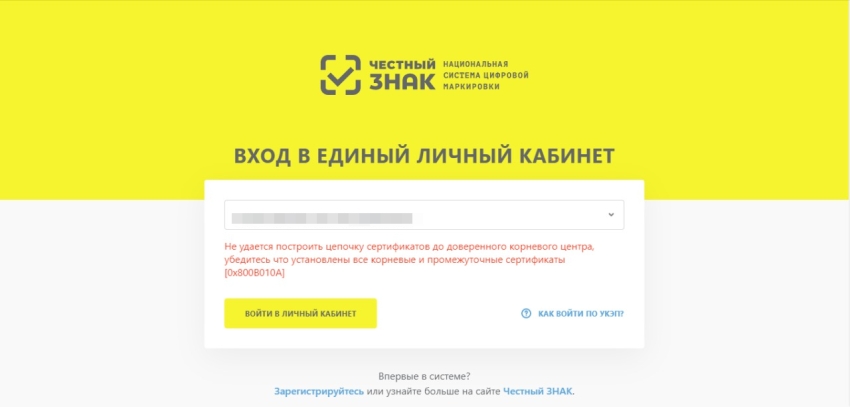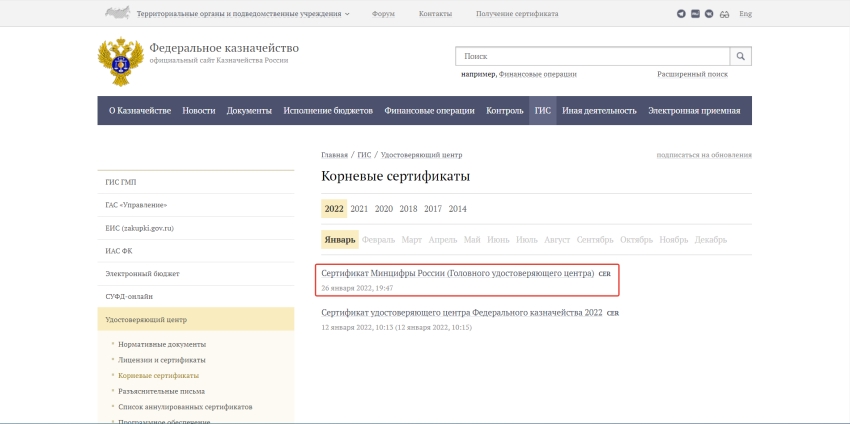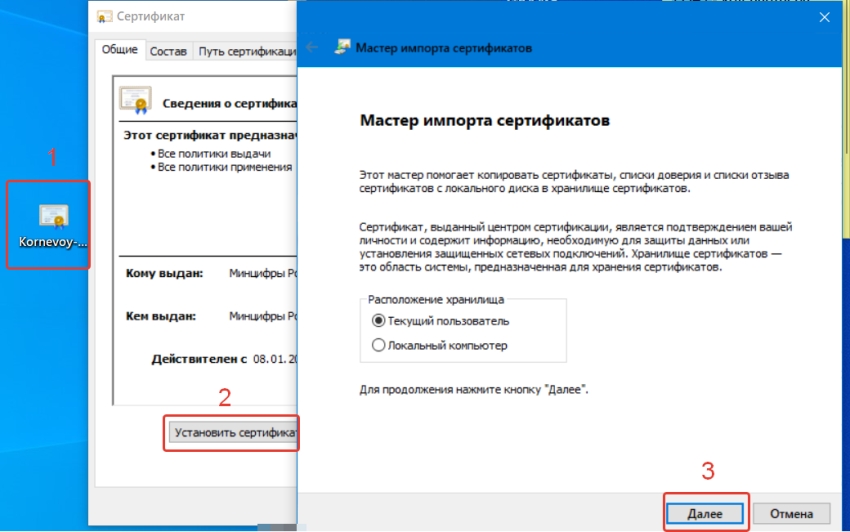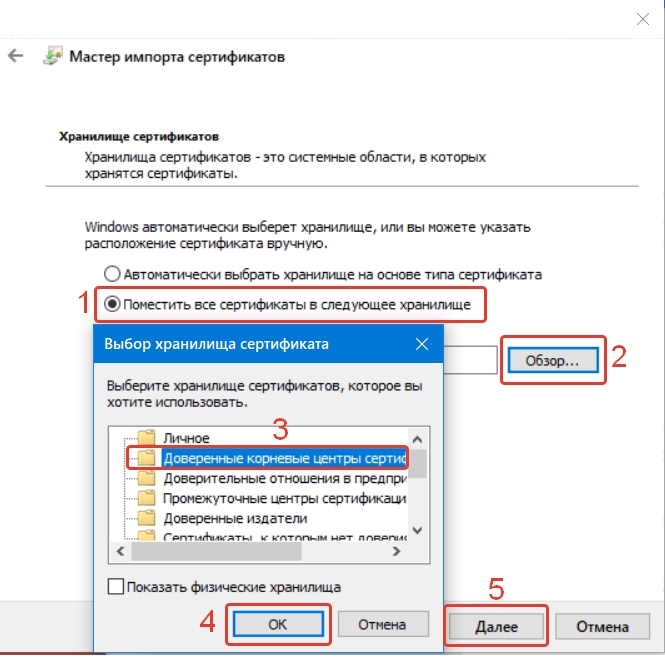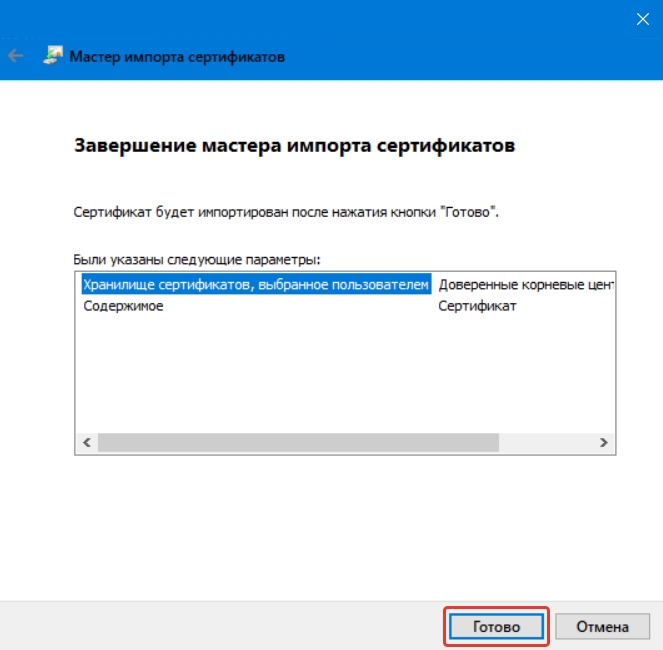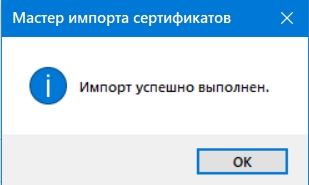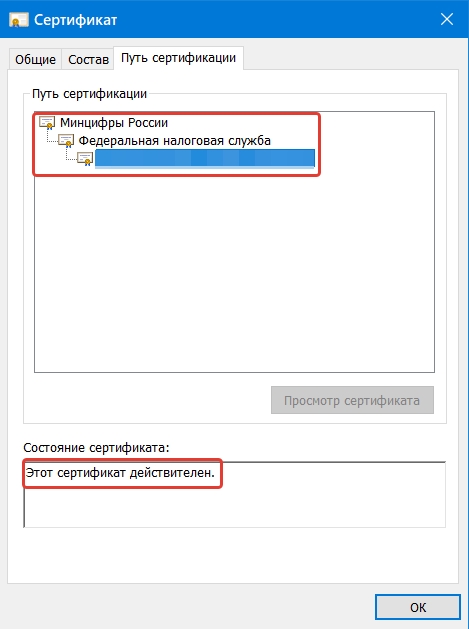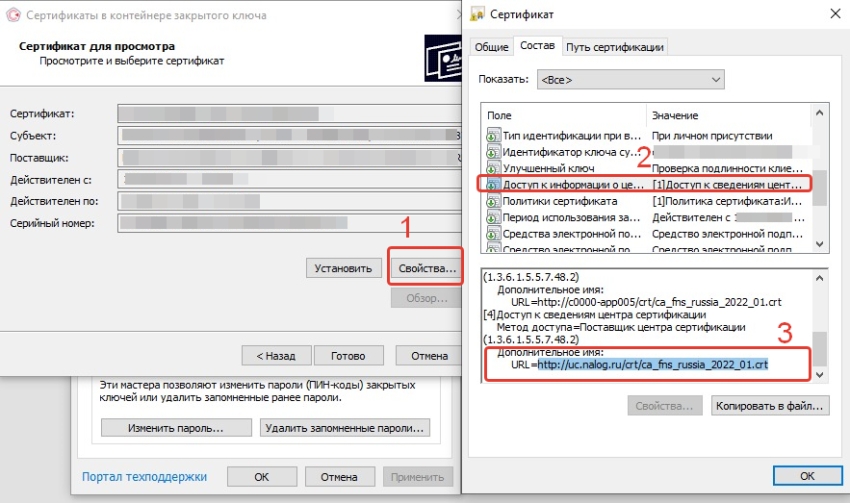Форум КриптоПро
»
Устаревшие продукты
»
КриптоПро CSP 3.9
»
Невозможно использовать данный сертификат.
|
Константин31 |
|
|
Статус: Активный участник Группы: Участники Сказал(а) «Спасибо»: 2 раз |
Здравствуйте! Отредактировано пользователем 1 июня 2018 г. 22:15:24(UTC) |
 |
|
|
Андрей Писарев |
|
|
Статус: Сотрудник Группы: Участники Сказал «Спасибо»: 461 раз |
Здравствуйте. Пуск\Все программы\КРИПТО-ПРО\КриптоПРО CSP Тест завершается успешно? Если с ошибкой — попробуйте переустановить личный сертификат: Инструкция Раздел 2.5.2.2 (из контейнера) или 2.5.3 (из файла с автопоиском контейнера) |
|
Техническую поддержку оказываем тут |
|
 |
WWW |
|
Андрей Писарев |
|
|
Статус: Сотрудник Группы: Участники Сказал «Спасибо»: 461 раз |
Также сообщите полностью версию КриптоПРО CSP (вкладка Общие) и версию ОС. |
|
Техническую поддержку оказываем тут |
|
 |
WWW |
|
Константин31 |
|
|
Статус: Активный участник Группы: Участники Сказал(а) «Спасибо»: 2 раз |
Автор: Андрей Писарев Тест завершается успешно? Ошибок не обнаружено — результат теста. Версия ядра СКЗИ: 3.9.8000 КС1 ОС Windows 7 Максимальная SP1 Пока не переустанавливал личный сертификат. Переустановить? |
 |
|
|
Андрей Писарев |
|
|
Статус: Сотрудник Группы: Участники Сказал «Спасибо»: 461 раз |
Нет, переустановка не нужна. Пуск\Все программы\КРИПТО-ПРО\Сертификаты В хранилище Личное в реестре найдите этот сертификат и откройте. Посмотрите на вкладке Путь сертификации — там нет ошибок? |
|
Техническую поддержку оказываем тут |
|
 |
WWW |
|
Андрей Писарев |
|
|
Статус: Сотрудник Группы: Участники Сказал «Спасибо»: 461 раз |
Также у Вас старая и не сертифицированная версия КриптоПРО CSP 3.9.8049 На данный момент актуальна: Рекомендуется обновить. |
|
Техническую поддержку оказываем тут |
|
 |
WWW |
|
Константин31 |
|
|
Статус: Активный участник Группы: Участники Сказал(а) «Спасибо»: 2 раз |
Автор: Андрей Писарев Посмотрите на вкладке Путь сертификации — там нет ошибок? КриптоПро обновлю. |
 |
|
|
Константин31 |
|
|
Статус: Активный участник Группы: Участники Сказал(а) «Спасибо»: 2 раз |
КриптоПро обновил. |
 |
|
|
Константин31 |
|
|
Статус: Активный участник Группы: Участники Сказал(а) «Спасибо»: 2 раз |
Еще появляется ошибка. На скриншоте видно. Отредактировано пользователем 2 июня 2018 г. 20:56:02(UTC) |
 |
|
|
Андрей Писарев |
|
|
Статус: Сотрудник Группы: Участники Сказал «Спасибо»: 461 раз |
У Вас не установлена цепочка сертификатов. Установите сертификат УЦ — ООО «ИТК» в промежуточные центры сертификации. (Скачать и щелкнуть правой кнопкой -> Установить… далее указать это хранилище) Установите корневой сертификат Головной УЦ в доверенные корневые ЦС. После этого — посмотрите личный сертификат, в окне должно быть: После этого — запустите браузер и проверьте работу на сайте налоговой. |
|
Техническую поддержку оказываем тут |
|
 |
WWW |
| Пользователи, просматривающие эту тему |
|
Guest |
Форум КриптоПро
»
Устаревшие продукты
»
КриптоПро CSP 3.9
»
Невозможно использовать данный сертификат.
Быстрый переход
Вы не можете создавать новые темы в этом форуме.
Вы не можете отвечать в этом форуме.
Вы не можете удалять Ваши сообщения в этом форуме.
Вы не можете редактировать Ваши сообщения в этом форуме.
Вы не можете создавать опросы в этом форуме.
Вы не можете голосовать в этом форуме.
Настройка компьютера для работы с ЭП от 500 руб.
Прочитали статью, но не смогли настроить рабочее место? С радостью помогу Вам в решении проблемы!
Копирование «некопируемой» электронной подписи(ЭП) с Рутокена Lite.
Можете связаться со мной по Telegram.
Многие, кто получал электронную подпись в ФНС с мая этого года, не могут воспользоваться сертификатом.
Например, сайт ФНС пишет, что «Невозможно использовать данный сертификат».
А в Честном Знаке выходит сообщение «Не удается построить цепочку сертификатов до доверенного корневого центра, убедитесь что установлены все корневые и промежуточные сертификаты [0x800B010A]»
Через КриптоПро ЭЦП Browser plug-in выходит ошибка:
Ошибка при проверке цепочки сертификатов. Возможно на компьютере не установлены сертификаты УЦ, выдавшего ваш сертификат
Не удалось создать подпись из-за ошибки: Цепочка сертификатов обработана, но обработка прервана на корневом сертификате, у которого отсутствует отношение доверия с поставщиком доверия. (0x800B0109)
Причина состоит в том, что Минкомсвязи переименовали в Минцифры и изменился головной сертификат. Для решения проблемы нужно установить на компьютер корневой сертификат Минцифры.
Для этого переходим на сайт Федерального казначейства
и скачиваем «Сертификат Минцифры России (Головного удостоверяющего центра)».
(ГОСТ Р 34.11-2012/34.10-2012 256 бит) — действителен с 08.01.2022 по 08.01.2040
(серийный номер: 00 95 1f a3 47 7c 61 04 3a ad fa 85 86 27 82 34 42)Открываем скаченный файл, нажимаем «Установить сертификат…» и после нажимаем «Далее».
Выбираем пункт «Поместить все сертификаты в следующее хранилище», нажимаем «Обзор…» и выбираем хранилище «Доверенные корневые центры сертификации».
После нажимаем «Готово».
Проверяем действительность сертификата.
Если вы все сделали, но проблема не исчезна, то:
- откройте свойства вашего сертификата
- найдите в списке «Доступ к сведениям центра сертификации»
- скачайте и установите все доступные сертификаты из поля URL.
Существует система электронных торгов, которая является своеобразной площадкой для заказчиков и исполнителей, где можно выдвинуть свое предложение и принять в нем участие другим. На данном портале размещают свои конкурсные условия многие государственные корпорации и компании. Так как заявки подаются и принимаются на электронном носителе, подтвердить и обезопасить достоверность данной информации можно только с помощью электронной подписи. Это полноценный аналог личной подписи, которую участник оставляет на конверте или другом бумажном носителе. является обязательным атрибутом для , так как обеспечивает достоверность информации первоисточника и обеспечивает защиту авторских прав.
Чтобы разобраться в вопросе, почему не работает электронная подпись,
нужно запомнить основные моменты, для ее получения. Потому что, бывают моменты, когда неправильно установленная программа и становится причиной неправильной работы электронной подписи (ЭП). Для ее получения, заявитель должен на сайте Удостоверяющего центра, который в дальнейшем будет выдавать соответствующий сертификат на ее использование. Данный центр может потребовать предоставить нужный пакет документов, который отправляется по электронной почте. После всего подготовительного периода, человек получает электронную подпись. Далее, вы устанавливаете специальную программу, через которую сможете ей воспользоваться. Из этого появляется следующие моменты, которые могут стать причиной не правильной работы электронной подписи:
- Сбой в настройках самого браузера, в котором закрепляется подпись;
- Нет сертификата, который обязательно должен выдавать Удостоверяющий центр;
- Не правильно установленные настройки, которые касаются выданного сертификата.
Неполадки в работе подписи могут спровоцировать следующие последствия:
- Несвоевременная подача заявки для участия в тендере, соответствие потеря своего шанса;
- Проигрыш в аукционе-онлайн;
- Несвоевременная подпись контракта, соответственно потеря средств и возможностей.
Для начала необходимо запомнить, что создание нужной подписи в электронном виде возможно только в интернет-браузере «Internet Explorer » начиная с 8 версии. Чтобы устранить появившиеся ошибки, важно точно определить, в чем основная проблема:
- Если при входе в программу не отображается необходимый сертификат с выданными ключами, то необходимо проверить параметры установки в специализированной программе КриптоПро и их соответствие операционной системе. В настройках интерне-браузера узлы добавляются в адреса площадок и включаются АктивХ. После этого в корневые центры сертификации устанавливают выданный Удостоверяющим центром документ для электронной подписи.
- Когда при необходимости подписать документы, ЭП выдает ошибку, необходимо подать заявку на обновление лицензии в Удостоверяющем Центре. После этого в КриптоПро вводится новый серийный номер и программа продолжает работать. Также решить данную проблему можно, проверив все контейнеры, которые вставлены в usb-разъем.
- Если во время входа на электронную площадку, системы выдает сбой, то нужно проверить параметры установки библиотеки Capicom. Так как все файлы должны копироваться в определенную папку, их отсутствие провоцирует сбой работы программы.
Если вовремя не восстановить работу электронной подписи, можно лишиться не только возможности участвовать в тендере, но и потерять шансы развивать свой бизнес и делать более выгодные предложения и вложения. Поэтому при возникновении проблем с неправильной работой подписи, обращайтесь в компанию, которая сможет помочь вам решить этот вопрос. Одной из таких является и наша компания « », которая готова помочь справиться с возникшей проблемой. Для этого наши специалисты собрали подробную инструкцию по установке и настройке электронной подписи, чтобы в дальнейшем у вас не возникало проблем. В случае обнаружения подобных проблем и сложности их ликвидации, звоните в компанию, наши профессионалы помогут восстановить работу и помочь в решении других подобных вопросов.
«Ошибка
сертификата
» появляется
в
виде
уведомления
браузера
с
целью
повышения
защиты
пользовательских
данных
. Устанавливая
соединение
с
сайтами
, браузер
проверяет
действительность
сертификата
. И
если
проверка
невозможна
, соединение
прекращается
, отображается
сообщение
о
недостаточной
защите
.
Итак
, если
при
соединении
с
защищённым
вэбсайтом
браузер
сообщает об
ошибке сертификата безопасности веб-узла, как убрать предупреждение
для
многократно
проверенного
сервера
?
Причины предупреждения
1
. Сертификат
веб
-узла
не
является
доверенным
, если
предоставлена
неполная
цепочка
промежуточных
сертификатов
, может
возникать
данное
уведомление
об
ошибке
. Вероятно
, имеется
попытка
извлечь
информацию
пользователя
.
2
. Сертификат
безопасности
был
произведен
для
веб
-узла
с
другим
адресом
.
3
. Неточное
время
на
компьютере
клиента
— более
позднее
, чем
предусмотрено
сроком
действия
сертификата
«ССЛ»
сервера
. Стандартная
рекомендация
— прекратить
работу
с
веб
-узлом
, закрыв
страницу
. Или
же
, как
вариант
, возможно
обнуление
таймера
: вручную
или
переустановкой
батарейки
платы
.
4
. Если
ошибка
повторяется
при
соединении
со
многими
сайтами
, возможно
наличие
системных
или
сетевых
неполадок
. Виновником
внедрения
недостоверных
сертификатов
может
оказаться
антивирус
, или
же
вредоносное
ПО
, подменяющее
настоящие
сертификаты
.
5
. Ресурс
действительно
небезопасен
. Если
вы
желаете
проигнорировать
«тревогу
«, нужно
внести
сайт
в
исключения
. Но
до
того
, как убрать ошибку сертификата безопасности веб-узла таким
способом
, не
мешает
дополнительно
проверить
причину
возникновения
проблемы
.
Если
ошибка
проявляется
изредка
, необходимо
скачать
сертификат
безопасности
из
официального
источника
, установить
его
и
перезагрузить
компьютер
.
Windows VISTA
Как убрать ошибку сертификата безопасности веб-узла для
Windows VISTA:
1
. Внесите
сертификат
в
доверенные
(не
рекомендуется
). Затем
следует
подтвердить
дальнейшее
открытие
окна
, и
в
появившемся
«Ошибка
сертификата
…» вызвать
окно
недостоверного
сертификата
, обозначенное
«щитом
«.
2
. Выбрать
«Просмотр
сертификата
«, затем
«Общие
«, где
возможно
отследить
время
действия
сертификата
вэб
-узла
.
3
. В
мастере
установки
выберите
«Установить
сертификат
» и
«Вперёд»
.
4
. Отметьте
галочкой
«Автоматически выбранное хранилище сертификата
…», подтверждая
нажатием
«Вперёд»
.
5
. Выполните
подтверждение
операции
, нажав
«ДА»
и
«Финиш»
в
окне
запроса
. Избранный
сертификат
установлен
.
6
. Произведенные
изменения
подтвердите
нажатием
«ОК»
.
7
. Выберите
строку
«Поместить
все
сертификаты
в
следующее
хранилище
«, выполните
подтверждение
нажатием
«Обзор
«.
8
. В
окне
под
названием
«Выбор
хранилища
сертификатов
«, отметьте
«Доверенные
корневые
центры
сертификации
«, подтверждая
нажатием
«ОК»
.
9
. Завершите
процедуру
: «Далее
«, «Готово
«, подтвердите
установку
, нажимая
«ОК»
, и
презапустите
браузер
.
Windows ХР
Как убрать ошибку сертификата безопасности веб-узла для
Windows ХР
:
1
. В
«хранилище
сертификатов
» выберите
хранилище
согласно
типу
сертификата
«автоматически
«.
2
. При
нажатии
«Далее
» импортируется
и
установится
сертификат
.
3
. Щёлкните
«Готово
«.
4
. Если
предварительно
появляется
«Предупреждение безопасности
, нажмите
«ДА»
в
качестве
подтверждения
установки
.
5
. Поступит
уведомление
об
установке
. Щёлкните
«ОК»
. Процедура
завершена
.
Антивирусные продукты
Как исправить безопасности веб-узла посредством
настроек
антивирусного
обеспечения
?
В
антивирусе
присутствует
опция
сканирования
шифрованных
соединений
, и
с
переустановкой
антивируса
сертификаты
в
хранилище
доверенных
браузера
будут
установлены
повторно
.
В
настройках
программы
Аваст:
- перейдите
по
цепочке
«Настройки
» — «Активная
защита
«, затем
«Настроить
» (возле
щитка
); - уберите
галочку
с
настроек
, выберите
включение
http-сканирования
, подтвердите
(«ОК»
).
Как убрать ошибку сертификата безопасности веб-узла посредством прграммы «Касперский»:
- щёлкните
в
настройках
программы
: «Настройки
» — «Дополнительные
» — «Сеть
«; - в
«сканировании
защищённых
соединений
» выберите
: «Не
сканировать
зашифрованные
соединения
«; - в
качестве
альтернативного
действия
можно
отметить
«Дополнительные
настройки
» и
выбрать
«Установить
сертификат
«; - затем
подтвердите
изменения
и перезапустите
компьютер
.
Если
повторяется
«ошибка
сертификата
«, вероятно
, он
скомпрометирован
, и
не
стоит
добавлять
в
исключения
сертификат
популярного
веб
-сайта.
Вредоносные программы
Используйте
ПО
последней
версии
, включая
плагины
, так
как
установка
вредоносного
ПО
возможна
из
-за
уязвимости
устаревших
программ
.
Устанавливая
программы
в
мастерах
ПО
принимайте
их
с
официального
сайта
, снимайте
флажки
с
установки
непроверенных
программ
.
Не
пользуйтесь
лживыми
всплывающими
окнами
, появляющихся
с
целью
внедрения
опасных
программ
. Изучите
детали
блокирования
всплывающих
окон
для
их
исключения
.
Контролируйте
работу
антивируса
в
реальном
времени
.
—
—
Подробную информацию по регистрации сертификата на ЭТП, а также информацию о других секциях и площадках, не представленных в инструкции, вы можете узнать у специалистов поддержки конкретной ЭТП.
Сбербанк-АСТ
- На главной странице ЭТП, не заходя в Личный кабинет, нажмите раздел «Участникам» и в выпадающем списке кнопку «Регистрация».
- Нажмите на кнопку «Выбрать» напротив пункта «Регистрация пользователя участника (нового сертификата электронной подписи)» и справа выберите одну из кнопок:
— «Подать заявку» — для добавления нового пользователя.
— «Привязать сертификат к зарегистрированному пользователю» — для обновления сертификата существующего пользователя. - В появившейся форме выберите новый сертификат и нажмите «Заполнить регистрационную форму».
- Заполните поля формы. Если добавляете нового пользователя, то логин должен отличаться от ранее используемого.
- Нажмите «Подписать и отправить».
После выполнения указанных действий можно будет сразу входить на ЭТП по новому сертификату.
техническую поддержку ЭТП .
УТП Сбербанк-АСТ (utp.sberbank-ast.ru)
- Войдите в личный кабинет ЭТП по логину и паролю или действующему сертификату, по которому возможен вход. Если вы не помните логин и пароль, воспользуйтесь кнопкой «Забыли пароль?» на странице входа для восстановления пароля. Если не помните данные, то воспользуйтесь инструкцией на площадке
. - Выберите раздел «Личный кабинет» и в выпадающем списке кнопку «Реестр представителей».
- Нажмите кнопку «Изменение данных сертификата пользователя» у нужного пользователя.
- В нужное поле загрузите файл открытого ключа нового сертификата и нажмите кнопку «Подписать и сохранить».
По вопросам, связанным с работой на площадке, заполнением форм и документам необходимо обращаться в техническую поддержку ЭТП .
ЕЭТП «Росэльторг»
Актуальные инструкции по добавлению сертификата на секциях Росельторга находятся по ссылке https://www.roseltorg.ru/faq/personal . Выберите нужную секцию и ознакомьтесь со инструкцией «Как загрузить электронную подпись (ЭП)».
По вопросам, связанным с работой на площадке, заполнением форм и документам необходимо обращаться в техническую поддержку ЭТП .
Национальная электронная площадка
1 способ
- Войти в личный кабинет по логину-паролю, либо по старому сертификату, если он еще действует, либо через ЕСИА.
- Раскрыть раздел «Мой кабинет» и выбрать «Загрузка сертификатов», после чего указать нужный сертификат.
2 способ
- На главной странице ЭТП, не заходя в Личный кабинет, выбрать раздел «Участникам» и в выпадающем меню нажать на кнопку «Регистрация доверенности».
- Заполнить форму, в которой нужно указать новые логин и пароль.
- В последнем поле выбрать новый сертификат и нажать на кнопку «Отправить».
- В течение часа на почту придет письмо, в нем перейти по ссылке и указать новые логин и пароль для входа.
После выполнения указанных в способах действий можно будет сразу входить на ЭТП по новому сертификату.
По вопросам, связанным с работой на площадке, заполнением форм и документам необходимо обращаться в техническую поддержку ЭТП .
РТС-Тендер
Порядок действий Участников при работе с пользователями организации зависит от того, зарегистрирована ли организация Участника в Единой информационной системе.
— Участник зарегистрирован в ЕИС
После прохождения регистрации Участника в ЕИС действия по добавлению пользователей организации выполняются Участником в Личном кабинете ЕИС.
— Участник аккредитован на площадке, но не зарегистрирован в ЕИС
Действия по добавлению пользователя осуществляются на Электронной площадке. Для добавления электронной подписи Участнику, незарегистрированному в ЕИС:
- Откройте главную страницу РТС-тендер и выберите раздел «44-ФЗ», далее раздел «Участникам»;
- Нажмите на раздел «Добавить пользователя» или перейдите в раздел «Аккредитация» и нажмите на ссылку «Подать запрос на добавление нового пользователя организации», которая находится под кнопкой «Продолжить регистрацию»;
- Откроется форма «Заявка на добавление пользователя». В поле «Сертификаты» нажмите кнопку «Выбрать из списка». Выберите Ваш сертификат и нажмите «Ок». Заданные в сертификате данные автоматически заполнят ряд полей формы «Заявка на добавление пользователя»;
- Заполните обязательные поля, отмеченные «*»;
- Нажмите кнопку «Отправить» и подтвердите действие сертификатом. Заявка на добавление электронной подписи утверждается автоматически в течении 20-30 минут.
По вопросам, связанным с работой на площадке, заполнением форм и документам необходимо обращаться в техническую поддержку ЭТП .
Заказ РФ «Татарстан»
- На главной странице ЭТП, не заходя в Личный кабинет, нажать на раздел «Регистрация».
- Выбрать кнопку «Добавить новую ЭЦП».
- Нажать на кнопку «Пользователь организации», выбрать новый сертификат и из списка организацию.
- Заполнить форму, в которой нужно указать новые логин и пароль, и нажать на кнопку «Отправить на рассмотрение».
После выполнения указанных действий можно будет сразу входить по новому сертификату.
По вопросам, связанным с работой на площадке, заполнением форм и документам необходимо обращаться в техническую поддержку ЭТП .
ЭТП РАД
1 способ
- На главной странице ЭТП, не заходя в Личный кабинет, выбрать раздел «Участникам» и в выпадающем списке кнопку «Регистрация доверенности».
- Заполнить форму, в которой нужно указать новые логин и пароль, выбрать новую электронную подпись и нажать на кнопку «Отправить».
- Если появится сообщение «Пользователь с таким сертификатом уже зарегистрирован», то нажать на кнопку «Продолжить»
- Заполнить форму и выбрать кнопку «Подписать и отправить»
- На электронную почту, которая была указана в заявке, придет письмо-подтверждение, нужно перейти в нем по ссылке и ввести логин и пароль. Заявка на добавление электронной подписи утверждается в течение часа после подтверждения почты.
2 способ
- Войти в личный кабинет ЭТП по логину и паролю или действующему сертификату, по которому возможен вход. Если вы не помните логин и пароль, воспользуйтесь кнопкой «Восстановление пароля» или «Напомнить пароль» на странице входа. Если не помните данные для восстановления, то воспользуйтесь инструкцией на площадке.
- В разделе «Мой кабинет» нажать на кнопку «Смена электронной подписи».
- Выбрать новую электронную подпись и нажать кнопку «Подписать и отправить».
- На новой странице поставить галочку «Я подтверждаю смену ролей» и нажать кнопку «Подписать и отправить».
Основные проблемы использования ЭЦП
2 Подписание on-line отчетов. 3
2.1 Не срабатывает кнопка «Подписать». 3
2.2 Отсутствуют сертификаты для подписи. 5
2.3 Ошибка «отправки данных на сервер». 6
2.4 Некорректность ЭЦП успешно отправленного отчета. 12
3 Подписание off-line отчетов. 15
3.1 Отсутствуют сертификаты для подписи. 15
3.2 Ошибка загрузки отчета в систему. 16
3.3 Некорректность ЭЦП успешно отправленного отчета. 17
Примечание:
Для того, чтобы система обрабатывала загруженные отчеты с функцией проверки ЭЦП, необходимо сделать следующие настройки в конфигурационных файлах системы:
1. Проверка ЭЦП для on-line заполненных отчетов: папка «Система сбора отчётности» (обычно C:Program FilesIBSСистема сбора отчётности), файл IntegraionEngine. exe. config, ключ key=»VerifySignature» должен иметь значение value=»True»
2. Проверка ЭЦП для off-line заполненных отчетов: папка «sso» (обычно C:Inetpubwwwroot sso) , файл web. config, ключ key=»SignatureVerificationEnabled» должен иметь значение value=»True»
2 Некорректная загрузка сертификата
Не загружается сертификат открытого ключа в карточку организации. Ошибка: «Указанный сертификат некорректен»:
Возможные причины проблемы:
o В конфигурационном файле certificates. config (обычно папка C:Inetpubwwwroot sso) не прописана строка с параметрами удостоверяющего центра, выдавшего сертификат.
o В конфигурационном файле certificates. config прописаны не все параметры удостоверяющего центра, которые указаны в самом сертификате.
o Если сертификат на кириллице, необходимо в конфигурационном файле certificates. config прописать соответствующую кодировку: .
3 Подписание on-line отчетов
3.1 Не срабатывает кнопка «Подписать»
При заполнении on-line отчета при нажатии на кнопку «Подписать» ничего не происходит, то есть невозможно выбрать сертификат для подписи отчета.
Возможные причины проблемы:
o Не выполнены настройки Internet Explorer. Для этого нужно:
a. Добавить сайт веб-сбора в «Надежные узлы» («Trusted sites»):
Использование элементов ActiveX, не помеченных как безопасные для использования»= «Разрешить» («Initialize and script ActiveX not marked as safe» = «Enabled»:
3.2 Отсутствуют сертификаты для подписи
После нажатия на кнопку «Подписать» в открывшемся окне выбора нет нужных сертификатов для подписи on-line отчета.
Возможные причины проблемы:
o Используемый сертификат не установлен в локальное хранилище сертификатов. Проверить наличие установленного сертификата можно так:
a. В командной строке меню Пуск > Выполнить набрать команду вызова менеджера сертификатов certmgr. msc.
b. Появится окно менеджера. В нем перейти в папку «Личное» / «Сертификаты» и убедиться в наличии сертификата, используемого для подписи отчетов:
Описание действий по корректной установке сертификата в хранилище см. в п.2.3
3.3 Ошибка «отправки данных на сервер»
При подписании on-line отчета сертификатом, загруженным в карточку организации со статусом «действующий», после нажатия кнопки «Выполнить» возникает ошибка «Не удалось произвести отправку данных на сервер»:
Возможные причины проблемы:
o Некорректно установлен сертификат в локальное хранилище. При использовании сертификата, он должен обращаться к контейнеру ключей (открытого и закрытого), чтобы им можно было зашифровать данные. Если сертификат находится в локальном реестре, то такой ошибки не должно быть. Если сертификат находится на внешнем носителе, то нужно его правильно импортировать в локальное хранилище и обеспечить доступ к этому носителю. Действия по корректной установке сертификатов с внешних носителей:
a. Для экспорта сертификата на локальный диск в свойствах программы КриптоПро на вкладке «Сервис» следует выполнить следующее:
Нажать «Просмотреть сертификаты в контейнере…»:
https://pandia.ru/text/78/354/images/image008_3.jpg» width=»455″ height=»364 src=»>
Нажать «Свойства» и в открывшемся окне свойств экспортируемого сертификата перейти на вкладку «Состав»;
Нажать «Копировать в файл»:
На открывшейся вкладке выбрать «Нет, не экспортировать закрытый ключ» и перейти «Далее»:
На следующей вкладке укажите имя сохраняемого сертификата и «Далее»;
Нажать «Готово».
b. Для установки экспортированного сертификата в локальное хранилище сертификатов «Личное» следует выполнить следующее:
Нажать «Установить личный сертификат…»:
Нажмите «Обзор» и выберите файл экспортированного сертификата:
На вкладке просмотра сертификата для установки перейдите «Далее»;
Нажмите «Обзор» и выберите соответствующий сертификат из контейнера, нажмите «Ок» и «Далее»:
В окне выбора хранилища сертификатов нажмите «Обзор» и выберите папку «Личные», нажмите «Ок»:
Нажмите «Готово».
3.4 Некорректность ЭЦП успешно отправленного отчета
После успешной отправки подписанного on-line отчета на сервер статус отчета в системе «Отчет содержит ошибки» и приходит уведомление о том, что отчет «содержит некорректную электронную цифровую подпись. Ваш отчет не принят к обработке».
Возможные причины проблемы:
o Неправильная кодировка загруженного в систему сертификата. Для передачи сертификата открытого ключа на сторону ТОГС необходимо предварительно экспортировать файл сертификата в кодировке DER, например, следующим образом:
Перейти в хранилище личное (Пуск -> Выполнить -> certmgr. msc);
Двойным щелчком по файлу с сертификатом открыть файл;
На второй вкладке «Состав» нажать на «Копировать в файл…»;
В открывшемся окне Мастера экспорта сертификатов нажать «Далее >»:
На открывшейся вкладке выбрать «Нет, не экспортировать закрытый ключ» и перейти «Далее»;
На открывшейся вкладке выбрать «Файлы в DER-кодировке X.509(.CER)» и перейти «Далее»:
На следующей вкладке задать имя сохраняемого сертификата, нажав «Обзор», выбрав место хранения и указав имя файла:
4 Подписание off-line отчетов
4.1 Отсутствуют сертификаты для подписи
При попытке подписать off-line отчет в открывшемся окне выбора нет нужных сертификатов.
Возможные причины проблемы:
o Используемый сертификат не установлен в локальное хранилище сертификатов (решение: см. п. 2.2).
4.2 Ошибка загрузки отчета в систему
После успешной подписи off-line отчета сертификатом, загруженным в карточку организации со статусом «действующий», не удается загрузить отчет в систему. Ошибка: «Для подписания отчета использовалась некорректная электронно-цифровая подпись. Отчет не принят»:
Возможные причины проблемы:
o Не установлено обновление off-line клиента для работы с ЭЦП (обновление доступно на странице техподдержки http://www. *****/project/KBC/Websbor/Web/esso. htm)
4.3 Некорректность ЭЦП успешно отправленного отчета
После успешной загрузки подписанного off-line отчета на сервер статус отчета в системе «Отчет содержит ошибки» и приходит уведомление о том, что отчет «содержит некорректную электронную цифровую подпись. Ваш отчет не принят к обработке».
Возможные причины проблемы:
o Неправильная кодировка загруженного в систему сертификата. Для передачи сертификата открытого ключа на сторону ТОГС необходимо предварительно экспортировать файл сертификата в кодировке DER (решение: см. п. 2.4)
o Не установлено обновление системы для работы с ЭЦП (обновление доступно на странице техподдержки http://www. *****/project/KBC/Websbor/Web/esso. htm).
o Подпись произведена не тем сертификатом, что был загружен в карточку организации.
Трудности валидации на сайте «РТС-Тендер» возникают из-за того, что ЭЦП browser Plug-In не видит ключ RuToken или только сертификат на подпись. Узнать, почему ПК не видит ключ электронной подписи, помогут инструкция от поставщика специализированного ПО, тематический форум на сайте ФНС или ресурсах, посвящённых ЭЦП, а также специалисты из службы технической поддержки производителя крипто-ПО.
Как должно работать
Почему не видит ЭЦП компьютер? Вроде и ключ в виде флешки есть (тот же RuToken), и утилита «Крипто-Про» установлена, а проверка ЭП не выполняется. Основная причина — ПК изначально не видит флешку ЭЦП. Это возникает обычно, потому что ключ пытаются запустить на устройстве с неподдерживаемой ОС. Ведь каждый ключик-флешка делается под свою среду, и банальное обновление ОС может привести к потере совместимости с имеющимся ключом ЭЦП (флешкой).
Когда установка криптопровайдера выполнена на поддерживаемом аппарате, по инструкции, но всё равно компьютер не видит ЭЦП, проблема может быть и в самом ключе. Чтобы разобраться, свяжитесь с поддержкой. Там у вас запросят скриншоты:
- версии/сборки CSP (вкладка «Общие»);
- ошибок при подключении контейнера ЭЦП.
Кроме того, укажите специалистам, где получали ЭЦП, на каком носителе у вас установлен контейнер (рутокен, етокен, флешка или реестр) и какая используется ОС (разрядность, сборка).
Компьютер не видит сертификат ЭЦП: первые шаги
Если компьютер не видит сертификат электронной подписи, то в операционной системе Windows нужно пройти по адресу:
Пуск — Панель управления — КриптоПРО CSP — Сервис — Протестировать — По сертификату.
Так можно понять, установлен ли сертификат в Личное хранилище пользователя с привязкой к RuToken-у.
Если же у пользователя браузер не видит ЭЦП и он не может пройти регистрацию на сайте или подключить цифровую подпись, нужно установить, добавлен ли в доверенные интересующий сайт:
Пуск — Все программы -КРИПТО-ПРО — Настройки ЭЦП browser Plug-In.
Лучше использовать браузер Internet Explorer, так как java script может некорректно работать в других браузерах.
Если компьютер не видит ЭЦП, то в первую очередь необходимо посетить тематический форум компании КриптоПро. Если вопрос не будет решён собственными силами, тогда обратиться в службу поддержки (прислать туда евент-логи системы и приложений, указать версию/сборку CSP, ОС).
Не ставится ключ/сертификат
Почему «КриптоПро» CSP может не видеть ключей? Следует проверить такие параметры:
- корректно ли установлена программа (запущена ли служба Windows Installer);
- есть доступ в сеть;
- выдан корректный ключ в сертифицированном центре.
При установке желательно делать так:
установить личный сертификат, следуя мастеру установки
указать через «Обзор» расположение файла сертификата с расширением.cer
выбрать контейнер закрытого ключа (через «Обзор» выбрать сертификат на считывателе — флешке/дискете)
Если когда-то были неправильно установлены предыдущие ключи и новый носитель не устанавливается, то нужно очистить реестр (Windows). Для этого в панели CSP есть кнопка «Удалить запомненные пароли».
Если в событиях приложений ошибок не было, а в системе евент-логи их показали, необходимо проверить файлы Sfc/scannow, а после перерегистрировать компоненты MSIExec/unregister, потом — MSIExec/regserver.
Сложный случай
Если компьютер не видит ЭЦП что делать? При этом плагин не видит сертификат, а он установлен и сайт добавлен в доверенные. Ошибка редко, но порой возникает даже у тех пользователей, которые выполнили все требования инструкции по использованию СКЗИ. Например, установили корневой сертификат. Процедура подробно описана на странице 35 в пункте 2.5.2, который называется «Просмотр и установка личного сертификата, хранящегося в контейнере закрытого ключа». Если после всех выполненных требований компьютер всё равно не видит электронную подпись (отсутствие сертификата на cryptopro.ru) то проблема, скорее всего, в списке отзыва сертификатов удостоверяющего центра (УЦ). Если доступ к интернету у компании, эксплуатирующей ЭЦП, был осуществлён через прокси-сервер, то в онлайн-режиме программа не увидит установленный сертификат в справочнике отзыва. Всё заработает, если поставить данный справочник локально на компьютер.
Невозможно использовать данный сертификат
На чтение 6 мин Просмотров 2 Опубликовано
Сертификаты являются важным инструментом безопасности в сети. Они используются для аутентификации, шифрования и обеспечения конфиденциальности передачи данных между веб-серверами и клиентами. Однако, не все сертификаты можно использовать безопасно.
Одна из основных причин нельзя использовать данную сертификацию — это истекший срок действия сертификата. Сертификат имеет определенный период действия, после которого он становится недействительным. Использование сертификата с истекшим сроком может привести к уязвимостям и потенциальным атакам на безопасность.
Другой причиной недопустимости использования сертификата может быть неверная подпись. Когда сертификат выдается, он должен быть подписан доверенным центром сертификации (ЦС). Если подпись не является действительной или связь с ЦС не может быть установлена, то сертификат считается недействительным.
Также, сертификат может быть отозван из-за утечек приватного ключа или же по запросу владельца сертификата. Отозванный сертификат уже не может использоваться для безопасной передачи данных, поскольку его недействительность подтверждается.
Важно обратить внимание на действительность и правильность всех сертификатов, которые вы планируете использовать. Истекшие, недействительные или отозванные сертификаты могут представлять серьезную угрозу для безопасности данных.
Содержание
- Ошибки при использовании сертификата: причины и решения
- Необходимость правильного использования сертификата для безопасности
- Основные причины, почему данный сертификат нельзя использовать
- Как устранить проблемы с использованием данного сертификата
Ошибки при использовании сертификата: причины и решения
При использовании сертификатов могут возникать различные ошибки, которые могут помешать правильной работе системы и защите информации. В данном разделе мы рассмотрим основные причины ошибок и способы их решения.
- Сертификат истек: Одной из основных причин ошибок при использовании сертификата является его истечение срока действия. При истечении срока действия сертификата, система может выдавать ошибки, не позволяя продолжить работу. Чтобы решить эту проблему, следует обратиться к удостоверяющему центру, в котором был приобретен сертификат, и обновить или продлить его.
- Недоверенное удостоверяющее центр: Другая причина ошибок при использовании сертификата — отсутствие доверия к удостоверяющему центру (ЦС) или самой цепочке доверия. Если система не распознает ЦС, сертификат будет считаться недействительным. Решение проблемы — добавить ЦС в доверенные источники или убедиться, что цепочка доверия настроена правильно.
- Неправильная конфигурация сервера: Неправильная конфигурация сервера также может стать причиной ошибок при использовании сертификата. Например, неправильное указание пути к сертификату или его ключу может привести к неработоспособности. Для решения этой проблемы следует проверить правильность указания пути к сертификату и ключу, а также убедиться, что все необходимые файлы доступны и доступны для чтения.
- Несоответствие домена: При попытке использования сертификата для защиты сайта или приложения, важно проверить, что сертификат соответствует домену, на котором он используется. Если сертификат не соответствует домену, система может выдавать ошибку. Чтобы решить эту проблему, следует убедиться, что сертификат был правильно оформлен для нужного домена или обратиться к удостоверяющему центру для получения нового сертификата.
В заключение, использование сертификатов может столкнуться с различными ошибками, которые требуют внимания и решения. Надеемся, что наши рекомендации помогут вам разобраться в возникающих проблемах и обеспечить безопасность вашей системы.
Необходимость правильного использования сертификата для безопасности
Ошибки, которые могут возникнуть при использовании сертификатов:
- Неверный алгоритм шифрования: Некоторые старые сертификаты могут использовать устаревшие алгоритмы шифрования, что делает их более уязвимыми к атакам. Необходимо использовать современные и надежные алгоритмы шифрования для обеспечения безопасности.
- Просроченный срок действия: Просроченный сертификат недействителен и не обеспечивает достаточного уровня безопасности. Регулярное обновление и замена сертификатов является важным шагом для поддержания безопасности в сети.
- Несоответствие домена: Сертификат должен быть выпущен для конкретного домена, который будет использоваться приложением или веб-сайтом. Использование сертификата для другого домена может привести к проблемам с безопасностью.
- Недостаточное использование шифрования: Для обеспечения безопасной передачи данных, сертификат должен поддерживать сильное шифрование. Использование слабого шифрования может стать целью для атак и утечки данных.
- Уязвимые алгоритмы подписи: Использование слабых алгоритмов подписи может предоставить возможность злоумышленникам подделывать данные и выполнить атаки на систему.
Решения для правильного использования сертификатов:
- Обновление и замена: Регулярное обновление и замена сертификатов помогает поддерживать безопасность. Необходимо следить за сроками и обновлять сертификаты до их истечения.
- Проверка подлинности: Перед использованием сертификата необходимо проверить его подлинность и соответствие домену. Это поможет избежать уязвимостей и атак на систему.
- Использование сильного шифрования: Выбор сильного шифрования в сертификате обеспечивает безопасность передачи данных и защиту от атак.
- Использование надежных алгоритмов подписи: Выбор надежных алгоритмов подписи в сертификате помогает предотвратить возможность подделки данных.
Правильное использование сертификатов является неотъемлемой частью обеспечения безопасности в сети. Соблюдение приведенных выше рекомендаций поможет минимизировать риски и значительно повысить защиту от уязвимостей и атак.
Основные причины, почему данный сертификат нельзя использовать
Существует несколько основных причин, по которым данный сертификат нельзя использовать:
| Просроченный срок действия | Если срок действия сертификата истек, то его использование недействительно. Необходимо обновить сертификат и получить новую подпись. |
| Не доверенный эмитент | Если сертификат был выпущен неизвестным или непроверенным эмитентом, то использование данного сертификата не рекомендуется. Необходимо получить сертификат от надежного и авторизованного эмитента. |
| Несоответствие цели использования | Если сертификат был выдан для определенной цели, а вы пытаетесь использовать его для чего-то другого, это не допустимо. При несоответствии целей использования, необходимо получить соответствующий сертификат. |
| Недостоверная информация | Если в сертификате содержатся недостоверные или неправильные данные, то его использование не рекомендуется. Необходимо обновить сертификат с корректной информацией. |
В случае, если сертификат не соответствует одной из вышеуказанных причин, его использование может представлять угрозу безопасности и привести к негативным последствиям. Рекомендуется всегда использовать актуальные, доверенные и соответствующие цели сертификаты. В случае возникновения проблем, необходимо обратиться к выдавшей организации для их решения.
Как устранить проблемы с использованием данного сертификата
Если вы столкнулись с проблемами при использовании данного сертификата, есть несколько способов их устранить:
- Проверьте действительность сертификата. Убедитесь, что сертификат не истек и вы используете актуальную версию.
- Установите доверие к сертификату. Если у вас возникают ошибки связанные с недоверием к сертификату, вам нужно добавить данную организацию или сертификат в список доверенных.
- Обновите вашу систему или программное обеспечение. Возможно, проблема связана с устаревшей версией программы или ОС. Проверьте наличие доступных обновлений и установите их.
- Свяжитесь с администратором сертификата или службой поддержки. Если вы не можете разобраться с проблемой самостоятельно, рекомендуется обратиться за помощью к профессионалам.
- Проверьте настройки безопасности в вашем браузере или программе. Иногда проблемы могут быть связаны с неправильными настройками безопасности.
- Переустановите сертификат. Если ни одно из вышеперечисленных решений не помогло, вы можете попробовать удалить текущий сертификат и установить его повторно.
Для корректной работы с электронной подписью (ЭП, ранее — ЭЦП) достаточно соблюсти четыре условия. Во-первых, приобрести средства ЭП в удостоверяющем центре (УЦ). Во-вторых, установить лицензионное средство криптозащиты (СКЗИ, криптопровайдер). В-третьих, загрузить на рабочее место личный, промежуточный и корневой сертификаты. И, в-четвертых, настроить браузер для подписания электронных файлов на веб-порталах. Если хотя бы одно из условий не соблюдено, в процессе использования ЭП возникают различные ошибки: КриптоПро не видит ключ, недействительный сертификат, отсутствие ключа в хранилище и другие. Самые распространенные сбои и способы их устранения рассмотрим в статье.
Поможем получить электронную подпись. Установим и настроим за 1 час.
Оставьте заявку и получите консультацию.
Чтобы воспользоваться квалифицированной электронно-цифровой подписью (далее — КЭЦП, КЭП, ЭЦП), криптопровайдер должен признать сертификат пользователя доверенным, то есть надежным. Это возможно, если правильно выстроена цепочка доверия сертификации, которая состоит из трех звеньев:
- сертификат ключа проверки электронной подписи (далее — СЭП, СКПЭП, СКЭП);
- промежуточный сертификат (ПС) удостоверяющего центра;
- корневой сертификат (КС) от головного центра, то есть от Минкомсвязи.
Искажение хотя бы одного файла приводит к недействительности сертификата, и он не может быть использован для визирования документации. Среди других причин сбоя выделяют неправильную работу криптопровайдера (средства криптозащиты или СКЗИ), несовместимость с браузером и др.
Почему возникает ошибка «Этот сертификат содержит недействительную подпись», и что делать для решения этой проблемы, рассмотрим детально.
Закажите электронную подпись у нас!
Оставьте заявку и получите консультацию в течение 5 минут.
Платная консультация и настройка компьютера для работы с ЭП от 500 руб.
Прочитали статью, но не смогли настроить рабочее место? С радостью помогу Вам в решении проблемы!
Можете связаться со мной по Telegram.
Многие, кто получал электронную подпись в ФНС с мая этого года, не могут воспользоваться сертификатом.
Например, сайт ФНС пишет, что «Невозможно использовать данный сертификат».
Причина состоит в том, что Минкомсвязи переименовали в Минцифры и изменился головной сертификат. Для решения проблемы нужно установить на компьютер корневой сертификат Минцифры.
Для этого переходим на сайт Федерального казначейства
и скачиваем «Сертификат Минцифры России (Головного удостоверяющего центра)».
(ГОСТ Р 34.11-2012/34.10-2012 256 бит) — действителен с 08.01.2022 по 08.01.2040
(серийный номер: 00 95 1f a3 47 7c 61 04 3a ad fa 85 86 27 82 34 42)
После нажимаем «Готово».
Проверяем действительность сертификата.
Если вы все сделали, но проблема не исчезна, то:
- откройте свойства вашего сертификата
- найдите в списке «Доступ к сведениям центра сертификации»
Дата публикации: 25.07.2022 09:33
Удостоверяющим центром Федерального казначейства доработана новая структура квалифицированного сертификата ключа проверки электронной подписи должностного лица любого органа любой ветви власти в РФ, выдаваемого казначейством.
Сертификаты для юридического лица выпускаются двух видов: сертификат юридического лица и сертификат должностного лица. Налоговая служба обращает внимание, что в целях государственной регистрации ЮЛ в программе подготовки документов для государственной регистрации («ППДГР») и сервисе сайта ФНС России «Государственная онлайн-регистрация бизнеса» необходимо использовать сертификат юридического лица.
При невыполнении указанного требования и использовании сертификата должностного лица, выданного после 01.03.2022, в «ППДГР» будет возникать ошибка — «Сертификат подписи не является подписью российского ЮЛ» и отправка документов будет невозможна.
Указанные изменения связаны с реализацией Федерального проекта «Нормативное регулирование цифровой среды» национальной программы «Цифровая экономика Российской Федерации». В ходе реализации указанного проекта приняты необходимые для данных целей нормативно правовые акты:
— Федеральный закон от 27.12.2019 № 476-ФЗ «О внесении изменений в Федеральный закон «Об электронной подписи» и статью 1 Федерального закона «О защите прав юридических лиц и индивидуальных предпринимателей при осуществлении государственного контроля (надзора) и муниципального контроля»;
– приказ ФСБ России от 29.01.2021 № 31 «О внесении изменений в приказ ФСБ России от 27 декабря 2011 г. № 795 «Об утверждении Требований к форме квалифицированного сертификата ключа проверки электронной подписи».
Почему КриптоПро не видит ключ ЭЦП
КриптоПро CSP — самый популярный криптографический софт на российском рынке. Большинство торговых площадок и автоматизированных госсистем работают только с этим криптопровайдером. Программное обеспечение распространяется на безвозмездной основе разработчиком и через дистрибьюторскую сеть, а за лицензию придется платить. При покупке квалифицированной ЭП (КЭП) клиенты получают набор средств:
- закрытый и открытый ключи;
- сертификат ключа проверки электронной подписи (СКПЭП, СЭП) — привязан к открытому ключу;
- физический носитель, на который записываются все перечисленные средства.
Каждый раз, когда владельцу СЭП нужно подписать цифровой файл, он подключает USB-носитель к ПК и вводит пароль (двухфакторная идентификация). Возможен и другой путь — записать все компоненты в реестр ПК и пользоваться ими без физического криптоключа. Второй способ не рекомендован, так как считается небезопасным.
В работе с ЭП возникают такие ситуации, когда пользователь пытается заверить документ в интернете или в специальном приложении, открывает список ключей и не видит СЭП. Проблема может быть спровоцирована следующими факторами:
Этот сертификат содержит недействительную цифровую подпись
При такой ошибке одни ресурсы отклоняют СЭП, а другие без проблем взаимодействуют с ним. Возможно, во втором случае информационный ресурс, на котором пользователь подписывает документ, не проверяет путь до головного УЦ. Устранение проблемы в подобном случае осложняется тем, что весь путь доверия построен без нарушений, а ключ значится как действительный. Можно предположить, что сбой связан с криптопровайдером или браузером.
Некорректная работа КриптоПро
Для проверки необходимо открыть КриптоПро CSP и перейти во вкладку «Алгоритмы». Если параметры алгоритмов пустые, значит софт функционирует некорректно, и его требуется переустановить:
Службы инициализации
СЭП может отражаться как недействительный, если не запущена служба инициализации КриптоПро CSP. Это можно проверить следующим образом:
- Запустить системное окно «Выполнить» комбинацией клавиш Win+R.
- Ввести команду services.msc.
- В списке служб выбрать «Службы инициализации».
- Кликнуть правой кнопкой мыши (ПКМ) и выбрать пункт «Свойства».
- Если по каким-то причинам служба отключена, активировать ее и сохранить изменения.
Если все выполнено верно, после перезагрузки компьютера КЭЦП снова будет работать корректно.
Права доступа к реестру
Сбой возможен при отсутствии прав на некоторые файлы в реестре Windows. Для проверки необходимо открыть строку ввода комбинацией Win+R, ввести команду regedit, нажать Enter и перейти по пути для настройки прав в реестре Windows:
У пользователя должны быть права на конечные папки этих веток. Проверить это можно следующим образом:
- Выбрать папку правой кнопкой мыши и нажать на пункт «Разрешения».
- Открыть страницу «Владелец».
- Указать значение «Полный доступ».
Эта же проблема решается переустановкой криптопровайдера с помощью описанной выше утилиты для очистки следов.
После обновления Windows до более поздней версии пользователь может видеть уведомление «При проверке отношений доверия произошла системная ошибка». Это тоже связано с недействительностью КЭЦП и нарушением внутренних файлов КриптоПро. Переустановка СКЗИ поможет решить эту проблему.
В нашу техническую поддержку часто обращаются пользователи, у которых проблемы при работе с электронной подписью на торговых площадках.
Одна из самых распространенных ошибок при входе
по электронной подписи проявляется следующим образом (на разных торговых площадках):
- на торговой площадке Сбербанк-АСТ Вы можете видеть такую ошибку: «Клиентский сертификат не сопоставлен с пользователем»;
- на торговой площадке Фабрикант: «Пользователя с таким сертификатом нет или он еще не активен»;
- на торговой площадке РТС-тендер: «Сертификат пользователя не зарегистрирован в системе. Для регистрации нового пользователя перейдите по ссылке»;
- на торговой площадке АСТ ГОЗ: «Пользователь с данным сертификатом не зарегистрирован»;
- на торговой площадке ЭТП ГПБ: «Не получилось подтвердить соответствие этого сертификата ЭП ни одному из пользователей».
На других электронных площадках у вас может возникнуть подобная ошибка, связанная с тем, что ваш сертификат не привязан к пользователю на торговой площадке.
Что означает эта ошибка?
Эта ошибка означает, что ваш сертификат электронной подписи, который используется для входа, не привязан к учетной записи на торговой площадке.
Почему возникает такая ошибка?
Причин возникновения такой ошибки может быть несколько:
- Вы выбрали не тот сертификат при входе на площадку;
- Вы получили новый сертификат и еще не зарегистрировали его на площадке;
- Вы еще не работали на этой площадке, или давно на нее не заходили;
Как устранить эту ошибку?
Для устранения такой ошибки необходимо зарегистрировать ваш сертификат электронной подписи на площадке.
Для регистрации вашего сертификата необходимо зайти на площадку любым способом, отличным от входа по сертификату:
После этого необходимо будет прикрепить ваш сертификат электронной подписи к вашей учетной записи.
Вход на площадку без сертификата
С 2019 года участники государственных закупок должны регистрироваться в
Единой информационной системе в сфере закупок (ЕИС), в частности в
Едином реестре участников закупок (ЕРУЗ).
Регистрация в ЕИС/ЕРУЗ производится через систему Госуслуги (ЕСИА). Инструкцию по регистрации в системе можно
прочитать на нашем сайте.
Если Вы еще не зарегистрированы в системе ЕИС/ЕРУЗ, то требуется ее пройти. Вы можете сделать самостоятельно
по инструкции на ЕИС/ЕРУЗ или
по нашей инструкции. Если не можете самостоятельно справится с регистрацией — можете
обратиться в нашу платную техническую поддержку.
Если Вы зарегистрированы в ЕИС/ЕРУЗ, то при входе на торговую площадку нужно использовать кнопку Гослуслуги (ЕСИА). Такая кнопка сейчас есть практически на любой торговой площадке.
После входа на торговую площадку необходимо привязать ваш сертификат к вашей учетной записи. Обычно это делается в настройках профиля пользователя торговой площадки. Рекомендуем руководствоваться инструкциями торговой площадки для выполнения этой операции.
Если Вы самостоятельно не можете справиться с привязкой сертификата на торговую площадку — можете обратиться в нашу
платную техническую поддержку по телефону +7 (342) 2700146 или в онлайн-чат на сайте. Обычно настройка электронной подписи и привязка к вашему профилю на торговой площадке у нас занимает 10-15 минут (при условии что Вы зарегистрированы в ЕИС/ЕРУЗ).
Вход на торговую площадку с сертификатом
После привязки сертификата к вашей учетной записи на торговой площадке Вы можете проверить, что подпись правильно «прикрепилась».
Обратите внимание, что вход по
электронной подписи на торговых площадках — это «старый» функционал, который в ближайшем будущем скорее всего отключат. Это будет связано с грядущими изменениями законодательства в сфере электронной подписи.
Поэтому мы рекомендуем «привыкать» к современным тенденциям и входить на площадку через Госулсуги (ЕСИА).
Как быстро решать проблемы на торговых площадках?
При работе на торговых площадках периодически возникают проблемы — сбиваются настройки электронной подписи, антивирус блокирует работу с подписью, не можете подать заявку на конкурсную процедуру и пр.
В нашу
платную техническую поддержку ежедневно обращаются участники закупок с «мелкими» проблемами на торговых площадках. Для нас они «мелкие» и решаются быстро, поскольку
мы помогаем их решать ежедневно. Но для участников закупок решение таких «мелких» проблем затягиваются на часы или даже дни!
Чтобы оперативно решать такие проблемы, мы рекомендуем:
- приобретать электронную подпись для торгов с технической поддержкой (техническая поддержка оказывается круглосуточно по телефону, e-mail, в онлайн-чате);
- воспользоваться
услугами сопровождения в торгах. - если электронная подпись имеется, сопровождение в торгах не требуется, то можно обратиться в нашу платную техническую поддержку по телефону +7 (342) 2700146 или в онлайн-чат.
Ошибка при проверке цепочки сертификатов в КриптоПро
Юридически значимую документацию можно заверить электронной подписью только в том случае, если СКЗИ подтвердит надежность (доверенность) сертификата. Для этого программа проверяет цепочку сертификации (ЦС), состоящую из таких элементов:
- корневой сертификат от Минкомсвязи (начальное звено цепи), выданный УЦ;
- промежуточный сертификат УЦ (ПС);
- СКПЭП.
Правильно построенная ЦС подтверждает, что СКПЭП (конечное звено) имеет доверенный путь (от Минкомсвязи к УЦ, от УЦ к пользователю). Ошибка при проверке цепочки сертификатов в КриптоПро свидетельствует о том, что минимум один элемент в этой системе искажен. ЭП при этом считается недействительной и не принимается для подписания файлов.
- Открыть документ от Минкомсвязи на компьютере.
- В разделе «Общее» выбрать команду установки.
- Установить галочку напротив пункта «Поместить в хранилище».
- Из списка выбрать папку «Доверенные корневые центры».
- Нажать «Далее» — появится уведомление об успешном импорте.
По завершении процедуры рекомендуется перезагрузить ПК. Если сбой не устранен, переходим к промежуточному компоненту. При утере ПС его можно загрузить с официального сайта УЦ. Процесс установки такой же, как и для КС, но в качестве хранилища должно быть указано «Промежуточные центры».
После перезагрузки ПК снова зайдите в папку «Личное» и откройте СКПЭП. Если во вкладке «Путь сертификации» будет статус «Сертификат действителен» — ошибка устранена.
Прежде чем разбираться в причинах ошибки, следует понять алгоритм построения цепочки доверия сертификатов (ЦДС) — она обязательна для корректной работы ЭЦП на любых информационных ресурсах.
Как строится путь доверия
Первое звено в иерархической цепочке — корневой сертификат ключа проверки ЭЦП ПАК «Минкомсвязь России». Именно этот госорган, согласно ст. 16 ФЗ № 63 «Об электронной подписи», осуществляет аккредитацию удостоверяющих центров, то есть дает им официальное право заниматься выпуском ЭЦП. Полный перечень таких организаций можно уточнить на официальном портале Минкомсвязи .
Следующее звено — КС удостоверяющего центра (промежуточный). Файл выдается в комплекте с ключами и содержит в себе:
- сведения об УЦ с указанием даты его действия;
- сервисный интернет-адрес (через который можно связаться с реестром компании).
Эти данные предоставляются в зашифрованном виде и используются криптопровайдером (на ПК пользователя) для проверки подлинности открытого ключа КЭЦП. Теоретически цифровую подпись можно украсть, но применить ее без установленного сертификата УЦ не получится. То есть вся ЦДС построена таким образом, чтобы предотвратить риски использования чужой подписи мошенниками.
СКПЭП — конечное звено в этой цепи. Его выдает удостоверяющий центр вместе с открытым и закрытым ключами. Сертификат предоставляется на бумажном или цифровом носителе и содержит основную информацию о держателе. Он связывает последовательность символов открытого ключа с конкретным лицом. Другими словами, СКПЭП подтверждает тот факт, что открытый ключ ЭП принадлежит определенному человеку.
Если возникает ошибка «Этот сертификат содержит недействительную цифровую подпись» , причина может быть в повреждении ЦДС от Минкомсвязи России до пользователя. То есть один из элементов в этой цепи искажен или изменен.
Мы готовы помочь!
Задайте свой вопрос специалисту в конце статьи. Отвечаем быстро и по существу. К комментариям
Как решить проблему
- Открыть загруженный файл на ПК.
- Во вкладке «Общие» кликнуть «Установить».
- Поставить флажок напротив строчки «Поместить в следующее хранилище».
- Выбрать хранилище «Доверенные корневые центры сертификации».
- Продолжить установку кнопкой «ОК» и подтвердить согласие в окне «Предупреждение о безопасности».
После установки появится сообщение, что импорт успешно завершен. Далее рекомендуется перезагрузить компьютер.
Файл выдается удостоверяющим центром вместе с другими средствами для формирования ЭЦП. Если он утерян или удален, следует обратиться в УЦ, в котором был получен СКПЭП.
Если КС Минкомсвязи на месте, но в статусе по-прежнему сказано, что он недействителен, удалите его (выбрать файл и нажать «Удалить») и установите заново.
На форуме CryptoPro CSP предлагается еще один вариант решения проблемы. Но работает он не всегда. Если установка документа не помогла, откройте меню «Пуск» и выполните поиск редактора реестра по его названию regedit. В редакторе найдите и вручную удалите следующие ветки:
Не все ветки могут быть в наличии. Удалите те, что есть, предварительно сохранив их резервные копии в отдельный файл. Перезагрузите ПК и проверьте статус СКЭП — он должен стать действительным.
Важно! Удаление и редактирование ключей реестра может нарушить работоспособность системы, поэтому процедуру лучше доверить техническому специалисту.
Оформим ЭЦП для вашего бизнеса. Поможем установить и настроить в день подачи заявки!
Ошибка исполнения функции при подписании ЭЦП
Ошибка свидетельствует об отсутствии лицензии на продукт КриптоПро CSP. Зачастую она возникает при попытке подписать документ на торговых площадках или в информационных системах (ЕГАИС, ЖКХ, Росреестр, Госуслуги и др.).
Лицензия на криптопровайдер может быть привязана к АРМ или встроена в сертификат ЭП. В первом случае необходимо убедиться, что лицензия введена на рабочем ПК и актуальна. Срок действия можно уточнить на вкладке «Общее» в меню запущенного криптопровайдера. Если он истек, необходимо обратиться к разработчику или официальному дистрибьютору для продления или покупки новой лицензии. Во втором случае ошибка исполнения функции при подписании ЭЦП возникает при отсутствии установленного на ПК сертификата.
Если пользователь настроил путь доверия и устранил неполадки криптопровайдера, но проблема не решилась, есть вероятность, что она кроется в браузере. В первую очередь это касается подписания документов непосредственно на сайтах государственных систем и контролирующих органов (ЕГАИС, ПФР, ФНС и др.).
Разработчик CryptoPro рекомендует использовать для работы с КЭП только Internet Explorer, так как он встроен в Windows. Но и с этим веб-обозревателем случаются сбои.
Вход под ролью администратора
Обычно после входа под правами администратора все становится на свои места, и ключи работают в привычном режиме. Что предпринять:
- Кликнуть ПКМ по иконке браузера.
- Выбрать пункт «Запуск от имени администратора».
Если ошибка устранена, рекомендуется:
- Снова выбрать ярлык браузера.
- Нажать кнопку «Дополнительно».
- Выбрать «Запуск от имени администратора».
Теперь при каждом запуске права администратора будут автоматически вступать в силу, и пользователю не придется каждый раз менять настройки.
Если используется старая версия веб-обозревателя, рекомендуется обновить ее до последнего релиза.
Отключение антивирусной программы
Некоторые «антивирусники», например, Symantec или AVG, воспринимают КриптоПро как вирусную угрозу, поэтому отдельные процессы криптопровайдера могут быть заблокированы. В результате этого всплывают различные ошибки с СКПЭП. Если нужно срочно заверить электронный документ, рекомендуется на время деактивировать антивирус:
- Кликнуть ПКМ на иконку «антивирусника».
- Нажать «Сетевые экраны» или «Управление экранами».
- Выбрать время, на которое планируется отключить утилиту.
После заверки документов снова запустите программу.
Настройка даты и времени
Также следует проверить актуальность даты ПК. Для этого необходимо:
- Навести мышкой на часы внизу экрана.
- Выбрать «Настройка даты и времени».
- Указать свой часовой пояс, выставить правильные значения и сохранить обновление.
После всех действий рекомендуется перезагрузить компьютер.
За 30 минут настроим ЭЦП Рутокен для работы под ключ.
Оцените, насколько полезна была информация в статье?
Наш каталог продукции
У нас Вы найдете широкий ассортимент товаров в сегментах кассового, торгового, весового, банковского и офисного оборудования.
Посмотреть весь каталог
О содержании недействительной цифровой подписи в сертификате пользователь узнает при попытке подписать документы с помощью КЭЦП. В этом случае на экране появляется сообщение: «При проверке отношений доверия произошла системная ошибка» или «Не удается построить цепочку доверия для доверенного корневого центра». Чтобы увидеть состояние ключа, необходимо:
- Открыть меню «Пуск».
- Кликнуть на кнопку «Сертификаты».
- Выбрать хранилище: «Личное», «Доверенные корневые центры» или «Промежуточные доверенные центры».
- Нажать на выбранный сертификат.
- Перейти во вкладку «Путь сертификации».
В поле «Состояние» отображается статус недействительного сертификата , на примере с УЦ «Тензор» это выглядит так:
При корректно настроенном пути сертификации состояние было бы таким:
В разделе «Общие» отображается причина, например, «Этот сертификат не удалось проверить, проследив его до доверенного центра».
Системное оповещение о сбое может возникать по ряду причин:
- нарушена цепочка доверия (неверный путь сертификации), поврежден один из сертификатов или все три (шифрованное соединение между браузером клиента и сервером будет недоверенным или вовсе не будет работать);
- неправильно установлен криптопровайдер КриптоПро;
- неактивны алгоритмы шифрования СКЗИ;
- заблокирован доступ к файлам из реестра;
- старые версии браузеров;
- на ПК установлены неактуальные дата и время и т. д.
Таким образом, ошибка может быть связана непосредственно с сертификатами, криптопровайдером или настройками ПК. Для каждого варианта придется пробовать разные способы решения.
Недостаточно прав для выполнения операции в КриптоПро
Ошибка сопровождается уведомлением «У компонента недостаточно прав для доступа к сертификатам». Чаще всего возникает в двух ситуациях:
Если система уведомила пользователя, что у него недостаточно прав для выполнения операции в КриптоПро, проблема может иметь следующие причины:
Browser plug-in — обязательный компонент для применения ЭП на веб-страницах. Он расширяет возможности криптопровайдера, позволяет формировать и проверять электронную подпись на интернет-ресурсах. Без этой программы, КриптоПро не сможет связаться с веб-страницей и реализовать на ней функции КЭП. Пользователи ничего не платят за этот модуль, он размещен в свободном доступе на сайте и совместим с любыми операционными системами. Как установить:
- Сохранить дистрибутив cadesplugin.exe.
- Запустить инсталляцию, кликнув по значку установщика.
- Разрешить программе внесение изменений клавишей «Да».
Появится уведомление об успешном результате. Нажмите ОК и перезагрузите браузер, чтобы коррективы вступили в силу.
Для работы с сертификатом ЭП рекомендуется использовать браузер Microsoft Internet Explorer (MIE) — для него не требуются дополнительные настройки. На завершающем этапе необходимо добавить сайт в список доверенных:
- Через меню «Пуск» (CTRL+ESC) найти продукт КриптоПро CSP.
- Зайти в настройки плагина ЭЦП Browser.
- В разделе «Список доверенных узлов» ввести адреса всех ресурсов, принимающих ваш сертификат.
Если после перезагрузки ПК проблема не решена, рекомендуется удалить плагин и выполнить повторную инсталляцию.
Подберем подходящий вид электронной подписи для вашего бизнеса за 5 минут!
Сертификаты не отвечают критериям КриптоПро
Ошибка всплывает при попытке авторизоваться в информационной госсистеме (например, «Электронный Бюджет» и др.). Пользователь видит сообщение следующего содержания:
Не все бывают в наличии, поэтому удаляйте те, что есть. Процедура не вредит системе и сохраненным файлам, но помогает не в каждом случае (обычно ошибку удается устранить при установке корневого сертификата).
КриптоПро вставлен другой носитель
Ошибка «Вставьте ключевой носитель» или «Вставлен другой носитель» возникает при попытке подписания электронного документа. Сначала следует убедиться, что USB-токен с сертификатом подключен к ПК (в качестве носителя используются защищенные криптоключи или обычные флешки). Токен должен соответствовать сертификату. Если носитель подсоединен к ПК, но сообщение об ошибке все равно появляется, следует переустановить сертификат через CryptoPro:
- Выбрать из списка ключевой контейнер, нажать ОК и «Далее».
- Нажать «Установить». Если появится предупреждение о том, что сертификат уже присутствует в хранилище, дать согласие на его замену.
- Дождаться загрузки сертификата в хранилище «Личное» и нажать ОК.
После переустановки рекомендуется перезагрузить ПК. Для первичной инсталляции СКПЭП применим аналогичный алгоритм действий.
«1С-ЭДО» не видит КриптоПро CSP
«1С-ЭДО» — программа для обмена электронными документами, интегрированная в учетную базу «1С». Сервис позволяет удаленно взаимодействовать с контрагентами и отправлять отчетность в надзорные органы (ФНС, ПФР, ФСС, Росстат и др.). Чтобы документы приобрели юридическую силу, их необходимо заверить квалифицированной ЭП. Если сервис «1С-ЭДО» «не видит» ключ в КриптоПро CSP, рекомендованы следующие действия:
- проверить, установлена ли на компьютере актуальная версия криптопровайдера;
- при наличии СКЗИ уточнить, соответствует ли оно той программе, которая была указана в настройках обмена с «1С».
Как проверить настройки криптопровайдера:
- Запустить сервис «1С-ЭДО».
- Нажать кнопку «Настройки».
- В подразделе «Документооборот с контролирующими органами» нажать кнопку «Здесь».
Если в поле «Криптопровайдер» указана не та программа, которая установлена на ПК (например, VipNet), поменяйте ее в настройках и сохраните клавишей ОК. Для правильной работы сервиса ЭДО рекомендуется использовать на одном АРМ только один из сертифицированных провайдеров.
Оформим электронную подпись для вашего бизнеса. Установим и настроим в день подачи заявки!
Ошибка КриптоПро «0x80090008»
Если версия CryptoPro не соответствует новым условиям сдачи отчетности, пользователь увидит на экране уведомление с кодом ошибки «0x80090008». Это значит, что на ПК установлен устаревший релиз программы, и его необходимо обновить. Для начала проверьте сертификат:
- Откройте «КриптоПро CSP сервис» и выберите команду «Протестировать».
- Нажмите кнопку «По сертификату» и укажите нужный файл.
При наличии ошибки в СЭП система на нее укажет.
Удаление программы
Если никаких проблем не обнаружено, ошибку неправильного алгоритма поможет устранить переустановка СКЗИ:
- Найти криптопровайдер через «Пуск».
- Выбрать команду «Удалить».
- Перезагрузить ПК.
Чтобы новая программа работала корректно, перед установкой требуется удалить все следы старой версии с помощью фирменной утилиты cspclean от CryptoPro:
- Запустить файл cspclean.exe на рабочем столе.
- Подтвердить удаление продукта клавишей «ДА».
- Перезагрузить компьютер.
Контейнеры, сохраненные в реестре, удалятся автоматически.
Установка актуального релиза
Дистрибутивы для скачивания СКЗИ размещены в разделе «Продукты» и доступны для скачивания всем авторизованным пользователям. Создание ЛК занимает не более 5 минут:
- Нажмите кнопку «Регистрация».
- Введите личные данные и подтвердите согласие на доступ к персональной информации.
В каталоге продуктов выберите версию криптопровайдера с учетом ОС, загрузите установщик на ПК, запустите его и следуйте подсказкам. При установке ПО требуется указать серийный номер лицензии (если срок действия еще не истек). Эту информацию можно уточнить в приложении к договору.
По отзывам пользователей, переустановка ПК почти всегда помогает в устранении ошибки «0x80090008». Если проблема не решена, рекомендуется написать в техподдержку разработчика или обратиться к официальному дистрибьютору, у которого вы купили лицензию.
Электронная подпись описи содержания пакета недействительна
Одной КЭП можно сразу заверить несколько файлов. В одном письме адресат может отправлять комплект документации и отдельно к нему опись, где перечислены все файлы. Перечень документов тоже нужно визировать ЭП.
Если при попытке заверить ведомость пользователь увидит сообщение о недействительности сертификата, значит подписать основной комплект тоже не удастся. Эта ошибка распространяется на все типы файлов, а не на какой-то конкретный документ.
Причина сбоя — нарушение доверенной цепочки, о которой было сказано ранее. В первую очередь следует проверить наличие и корректность КС и ПС. Если они установлены, удалите эти файлы и загрузите снова.
Проблемы с браузером
Для заверки электронных файлов в интернете разработчик СКЗИ рекомендует использовать встроенный веб-обозреватель MIE. Но даже с ним бывают сбои. Если это произошло, зайдите в браузер под ролью администратора:
- Кликните по значку браузера на рабочем столе.
- В контекстном меню выберите соответствующую роль.
Чтобы всякий раз не предпринимать лишние действия, в настройках можно задать автоматический доступ под нужными правами. Неактуальную версию браузера необходимо обновить до последнего релиза. Также следует отключить антивирусные программы, так как многие из них блокируют работу СКЗИ, воспринимая как вредоносное ПО.
Не работает служба инициализации
Если работа сервиса инициализации Crypto Pro приостановлена, СКПЭП тоже не будет работать. Запустите командную строку клавишами Win+R:
- Введите команду services.msc.
- В разделе «Службы» выберите «Службу инициализации» и проверьте в свойствах ее активность.
Если сервис отключен, запустите его и нажмите ОК. После перезапуска ПК электронная подпись должна снова работать корректно.
Самая распространенная причина недействительности сертификата заключается в нарушенных путях сертификации. Причем проблема может быть не только в файле Минкомсвязи, о котором было сказано ранее, но также в промежуточных и личных СКЭП. Рассмотрим эту причину на примере Управления Федерального казначейства (УФК), которое, среди прочего, тоже занимается выдачей КЭЦП.
Функции УЦ выполняются в территориальных органах Росказны по всей России. Для организации аукционов и размещения информации по закупкам для госнужд в интернете муниципальные и госзаказчики должны заверять отчеты ЭП, полученной в УФК.
Если не удается заверить документ ЭП казначейства , и появляется отметка « Этот сертификат содержит недействительную цифровую подпись », предлагается следующий алгоритм действий:
- Перейти в папку «Личное».
- Выбрать СКЭП, который не работает, и перейти во вкладку «Путь сертификации». В качестве головного УЦ будет указан Минкомсвязи РФ, а промежуточного (подчиненного) — Федеральное казначейство. Нижним звеном в этой цепи будет личный СКЭП держателя.
- Если в поле состояния стоит статус недействительности документа, необходимо отследить всю цепочку и выявить «слабое звено».
- Вернуться в раздел «Общие», чтобы убедиться, верно ли указаны сведения о компании, выпустившей СКЭП.
- Выйти из папки «Личное» и перейти в хранилище «Промежуточные центры сертификации».
- Зайти в раздел «Корневые сертификаты» на веб-ресурсе УФК.
- Импортировать файл на ПК. Процесс импорта аналогичен описанной выше процедуре для головного центра, только в качестве хранилища необходимо выбрать «Промежуточные центры сертификации».
- Перезагрузить компьютер.
На завершающем этапе необходимо перейти в папку «Личное», выбрать нужный СЭП и проверить путь сертификации. Если проблема с промежуточным звеном решена, в графе состояния будет стоять «Этот сертификат действителен». Это означает, что система проверила ЦДС для этого ключа и не выявила никаких ошибок.
Истечение срока
При наступлении нового календарного года пользователь должен установить обновленный промежуточный ключ УЦ на каждый компьютер, где используется КЭП. Операционная система выдаст соответствующее упоминание при запуске. Если не выполнить обновление вовремя, при заверке документов тоже будет возникать уведомление о недействительности ключа. Процедура установки аналогична рассмотренной ранее. Предыдущий ПС удалять необязательно, система все равно будет отмечать его как недействительный.
Для импорта обновленных ключей действующий интернет не нужен, файл автоматически проверяется при первом подключении к сети. Такая проверка производится всего один раз за все время действия ключа.